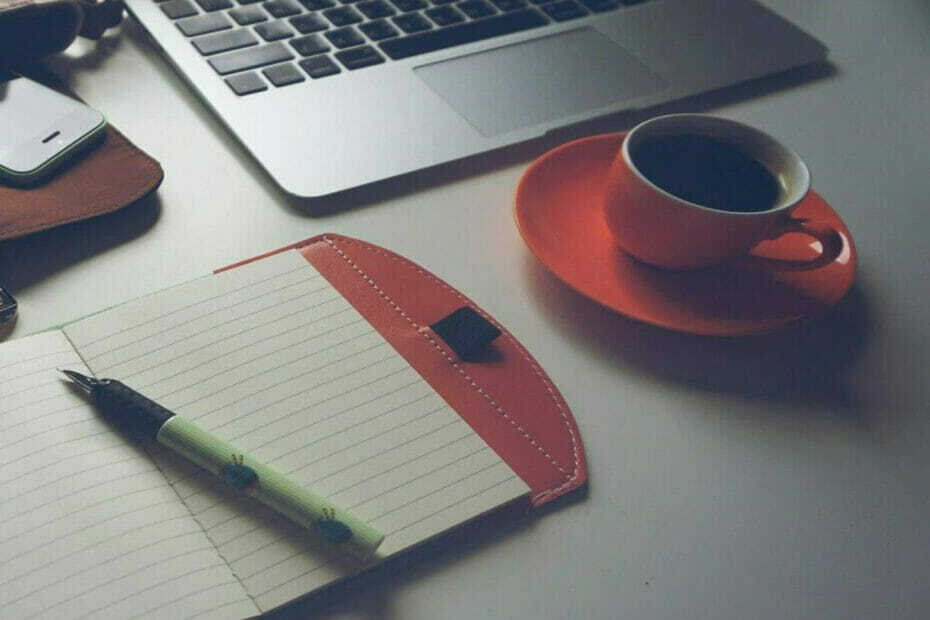- Ако Shockwave Flash Player замръзне на вашия компютър, имате право да подозирате проблем, свързан с браузъра.
- Ето защо ви препоръчваме да не губите повече време и да преминете към напълно съвместим браузър.
- Ако приемем, че желаете да забиете виновника, помислете също така да обърнете внимание на аудио драйверите си.
- Намирането на подходящия звуков формат често решава проблемите на срива на Flash Player в Windows 10.

Този софтуер ще поддържа драйверите ви работещи, като по този начин ви предпазва от често срещани компютърни грешки и отказ на хардуер. Проверете всичките си драйвери сега в 3 лесни стъпки:
- Изтеглете DriverFix (проверен файл за изтегляне).
- Щракнете Започни сканиране за да намерите всички проблемни драйвери.
- Щракнете Актуализиране на драйвери за да получите нови версии и да избегнете неизправност в системата.
- DriverFix е изтеглен от 0 читатели този месец.
Много уебсайтове използват Shockwave Flash, така че е жалко, че някои потребители на Windows 10 са съобщили за проблеми с плейъра.
Според тях изглежда, че Shockwave Flash продължава да се срива Windows 10, така че нека да видим дали можем да го поправим.
Shockwave Flash замръзва в повечето браузъри и това съсипва потребителското изживяване за мнозина, защото те не могат да сърфират в мрежата без постоянни проблеми.
Въпреки че това е доста разочароващо, има някои решения, които могат да помогнат. Погледнете отблизо поправките, изброени по-долу.
Какво да направя, ако Shockwave Flash Player се срива в Windows?
1. Използвайте различен браузър
Този проблем засяга повечето браузъри, както потребителите по света потвърждават в наши дни. Въпреки това има изключение, за което трябва да знаете.
Препоръчаният по-долу браузър е не само един от най-популярните решения, но също така е и браузърът, който няма проблем с несъвместимостта с Shockwave Flash Player.
Можете просто да преминете към този инструмент и да сте сигурни, че безплатната VPN ще премахне онлайн проследяването, идва както с тъмни, така и със светли теми, както и с режим на пестене на батерията.

Опера
Опитайте с Opera и всички текущи проблеми със срива на Shockwave Flash Player в Windows 10 ще се превърнат в нещо от миналото.
2. Актуализирайте драйверите
2.1 Актуализирайте драйверите ръчно
- Отидете на Диспечер на устройства. Можете да го стартирате, като натиснете Windows Key + X на клавиатурата и избор Диспечер на устройства от менюто.
- След това трябва да намерите вашия аудио драйвер в диспечера на устройствата.

- След като намерите драйвера си, щракнете с десния бутон върху него и изберете Деинсталирайте.
- Уверете се, че сте проверили Изтрийте драйвера за това устройство и след това щракнете ДОБРЕ.
- След като драйверът бъде деинсталиран, рестартирайте компютъра си и Windows 10 трябва автоматично да инсталира звуковия драйвер по подразбиране.
Според някои потребители изглежда, че някои проблеми с Windows 10 се задействат от Flash и вашите аудио драйвери.
Следователно най-доброто решение може да бъде да деинсталирате текущите си аудио драйвери и да използвате тези по подразбиране. Следвайте инструкциите по-горе в това отношение.
Друга алтернатива за ръчно актуализиране на драйверите е да посетите уеб сайта на производителя за най-новите драйвери, да ги изтеглите и инсталирате.
2.2 Актуализирайте драйверите си автоматично
Сега също трябва да знаете, че ръчното актуализиране на драйвери може да бъде сложно, отнемащо време и ако не получите точния драйвер за вашия компонент, можете да влошите нещата.
Алтернативата е да използвате специален софтуер като този по-долу, за да направите всичко това много по-безопасно и без главоболие.
Препоръчаният по-долу инструмент актуализира и ремонтира всички ваши драйвери, включително вашите аудио и звукови драйвери автоматично и само с едно движение.
⇒Вземете DriverFix
3. Променете формата на звука
- Щракнете върху иконата на високоговорителя в долния десен ъгъл.
- Изберете Устройства за възпроизвеждане и избирам Слушалки (или Високоговорители ако използвате високоговорители).

- Кликнете върху Имоти.
- Ако имате раздел Dolby Audio, отидете там и задайте Dolby Audio да се На. Ако не, преминете към следващата стъпка.
- Отидете на Разширено и задайте Формат по подразбиране да се 2 канала, 16 бита, 44100 Hz (CD качество). Трябва да споменем, че понякога трябва да експериментирате с различни стойности на Default Format, за да работи това.
- Щракнете Приложи за да запазите промените.
Когато Shockwave Flash Player замръзне в Windows 10, друг бърз съвет, който трябва да вземете предвид, включва промяна на звуковия формат.
Форматът по подразбиране, зададен на 2 канала, 16 бита, 44100 Hz (CD качество) често е най-добрият избор, така че не се колебайте да приложите горните стъпки веднага.
4. Актуализирайте браузъра си

Тъй като вече сте актуализирали вашата операционна система и аудио драйвери, е време да актуализирате и браузъра си. Уверете се, че използвате най-новата версия на браузъра.
Освен това, ако използвате разширения или добавки на браузъра, временно ги деактивирайте и проверете дали проблемът продължава.
Както можете да видите, повечето проблеми с Shockwave Flash са свързани с текущия ви браузър и аудио драйвери. Уведомете ни в областта за коментари по-долу, ако нашите решения се оказаха полезни.